10 modi per aumentare il volume del microfono in Windows 10
Finestre / / August 05, 2021
In questo tutorial, abbiamo condiviso circa 10 diversi tipi di metodi che ti aiuteranno ad aumentare il volume del microfono in Windows 10. Uno dei problemi più comuni che devono affrontare gli utenti di Windows 10 è relativo al volume del microfono inferiore. Ce ne sono stati innumerevoli denunce, contestazioni relativo a volume del microfono abbassato o il incapacità di aumentare il suono del microfono impostazioni nel forum Microsoft.
Sebbene sia considerato uno dei problemi più frustranti in qualsiasi giorno della settimana, durante questi periodi di lavoro a distanza le cose stanno peggiorando. Con tutti i lavori ora sono stati eseguiti in tutto Ingrandisci, Google Meet, e Skype, il volume del microfono abbassato è l'ultima cosa che vorresti. E poiché molti utenti stanno già affrontando questo problema, abbiamo deciso di compilare un elenco di 10 diversi tipi di metodi per aumentare il volume del microfono sul tuo PC Windows 10. Segui.

Sommario
-
1 10 modi per aumentare il volume del microfono in Windows 10
- 1.1 Scegli un microfono predefinito
- 1.2 Aumenta il livello del microfono
- 1.3 Aumenta la capacità del microfono
- 1.4 Disattiva i miglioramenti del suono
- 1.5 Abilita il Far Field Pickup (FFP)
- 1.6 Impedisci alle applicazioni di assumere il controllo
- 1.7 Cambia il bitrate in qualità DVD
- 1.8 Aumenta manualmente il livello audio del microfono
- 1.9 Usa un'app di terze parti
- 1.10 Aggiorna driver audio
10 modi per aumentare il volume del microfono in Windows 10
Di seguito sono riportati 10 diversi suggerimenti per aumentare il volume del microfono. Non esiste alcun metodo universale per lo stesso, nessuno dei metodi potrebbe funzionare nel tuo caso. Pertanto, si consiglia di provarli tutti fino a quando non si ottiene il successo. Puoi anche provare due o più suggerimenti in combinazione per ottenere i risultati possibili. Detto questo, ecco le istruzioni richieste per lo stesso.
Scegli un microfono predefinito
Per cominciare, dovresti rendere il tuo PC consapevole del microfono che dovrebbe usare. A questo proposito, è di fondamentale importanza assegnare un microfono predefinito al PC. Di solito, se stai ricevendo volumi audio diversi da app diverse, è perché l'app non è in grado di decidere quale microfono dovrebbe accontentarsi. Pertanto potresti svolgere il loro lavoro molto più facilmente assegnando un microfono predefinito alla tua configurazione. Ecco come potrebbe essere fatto:

- Fare clic con il pulsante destro del mouse sull'icona del suono dalla barra delle applicazioni e selezionare Apri impostazioni audio. se non riesci a vedere l'icona del volume, potresti doverla espandere facendo clic sulla freccia verso l'alto.
- Ora fai clic sul pannello di controllo del suono dal menu a destra. Dalla finestra di dialogo Audio che appare, vai alla scheda Registrazione.
- Fai clic con il pulsante destro del mouse sul microfono preferito e seleziona "Imposta come dispositivo predefinito". Premi Applica seguito da OK. Questo è tutto. Controlla se il problema del volume del microfono in Windows 10 è stato risolto o meno.
Aumenta il livello del microfono

- A volte, il livello del microfono sul PC potrebbe essere impostato su un livello inferiore. Per fare ciò, vai su Impostazioni audio> Pannello di controllo audio> Registrazione.
- Nella scheda Registrazione, fai doppio clic sul microfono predefinito.
- Ora vai alla sezione Livelli e sposta il cursore a destra fino al livello desiderato.
- Premi Applica seguito da OK. Il volume del microfono su Windows 10 dovrebbe registrare un notevole miglioramento.
Aumenta la capacità del microfono
Sconosciuto a molti, c'è un'opzione aggiuntiva per aumentare il volume del microfono. L'opzione è nascosta e quindi non è nota a molti. Per aumentare l'audio del microfono, vai su Impostazioni audio> Pannello di controllo audio> Registrazione. Quindi fai doppio clic sul microfono e vai alla sezione Livelli.
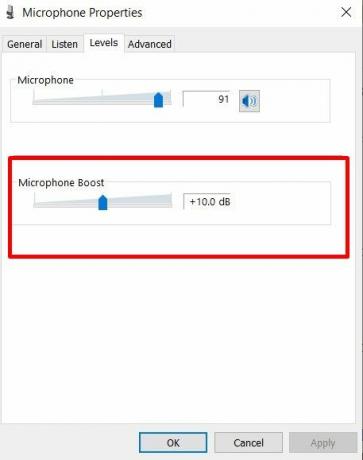
Quindi dovresti vedere il Microphone Boost, aumentalo secondo le tue necessità, il massimo è + 10db. Anche se non è consigliabile portarlo al massimo in quanto potrebbe causare un disturbo nella stabilità del suono. Mantenerlo a un livello bilanciato e dovresti essere in grado di aumentare il volume del microfono in Windows 10 a un livello sufficientemente alto.
Disattiva i miglioramenti del suono

Windows è anche pre-equipaggiato con alcuni miglioramenti del suono, sfortunatamente potrebbe anche portare ad alcuni problemi. Pertanto, potresti provare a disabilitare questi effetti sonori e vedere se porta a miglioramenti. Per farlo, visita di nuovo la sezione Registrazione. Ora fai doppio clic sulla sezione Registrazione seguito dal tuo microfono predefinito e fai clic su Miglioramenti. Infine, deseleziona per disabilitare tutti gli effetti sonori o se desideri modificare una qualsiasi delle sue impostazioni, seleziona / deseleziona manualmente le opzioni dall'elenco. Premi Applica seguito da OK e il gioco è fatto.
Abilita il Far Field Pickup (FFP)
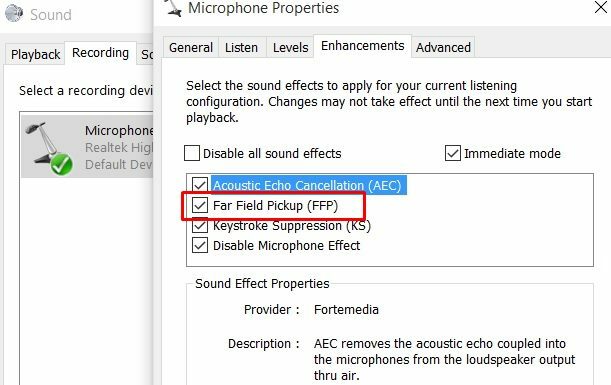
Come evidente dal suo nome, Far Field Pickup aiuta a cogliere la frequenza dei suoni di luoghi distanti. Quindi, se le persone sono in grado di ascoltare solo debolmente il tuo audio, potresti provare ad abilitare questo miglioramento. Tieni presente che abilitarlo disabiliterà il prodotto Beam Forming. Quindi, per procedere, vai alla sezione Miglioramento dal menu Registrazione e seleziona l'opzione Far Field Pickup (FFP). Fare clic su Applica> OK. Vedi se riesci a notare un aumento considerevole del volume del microfono in Windows 10.
Impedisci alle applicazioni di assumere il controllo
Vedi qui è la cosa. A volte un'applicazione assume il controllo dell'audio dal tuo PC e qualunque modifica apporti a quella specifica app, viene applicata all'intero dispositivo. Fortunatamente, potresti impedire che ciò accada e assicurarti che una singola app non dirotti le impostazioni audio dell'intero PC.

Per farlo, vai su Impostazioni audio> Pannello di controllo audio> Registrazione, quindi fai doppio clic sul microfono predefinito. Quindi vai alla sezione Avanzate e in Modalità esclusiva, deseleziona "Consenti alle applicazioni di assumere il controllo esclusivo di questo dispositivo". Quindi fare clic su Applica> OK. Verifica se il volume del microfono sul tuo PC Windows 10 ha visto un aumento o meno. Inoltre, assicurati che anche "Dai priorità alle applicazioni in modalità esclusiva" sia deselezionato.
Cambia il bitrate in qualità DVD
Altre impostazioni audio che potresti provare a modificare sono l'aumento del bitrate dell'audio. Sebbene ciò richiederà il trasferimento di una maggiore quantità di pacchetti di dati, tuttavia il compromesso è apprezzabile. A meno che tu non stia cercando di registrare e caricare il tuo audio, non dovresti avere problemi in quanto tali nell'aumentare il bitrate.

A tal proposito, vai nella sezione Avanzate del tuo microfono utilizzando i passaggi sopra menzionati e fai clic su Formato predefinito. Dal menu a tendina che appare, seleziona 2 canali, 16 bit, 480000 Hz (Qualità DVD) e applicalo. Questo dovrebbe rivelarsi di grande aiuto per aumentare il volume del microfono in Windows 10.
Aumenta manualmente il livello audio del microfono

- Puoi anche provare ad aumentare manualmente il livello audio del microfono.
- Per fare ciò, vai alla sezione Registrazione della finestra Audio e fai clic su Proprietà.
- Quindi vai alla sezione Livelli e regola il livello del suono usando il cursore Volume. Infine, applica queste nuove impostazioni facendo clic su Applica> OK.
- Controlla se l'aumento del livello audio del microfono sul tuo PC Windows 10 vale la tua richiesta o meno.
Usa un'app di terze parti

Tonnellate di app di mod audio di terze parti potrebbero rivelarsi di grande utilità.Equalizzatore APO è una di quelle mod che sono riuscite a funzionare abbastanza decentemente. Scaricalo e installalo, quindi vai alla sua sezione "Configuratore". Lì dovresti trovare una pletora di opzioni relative al miglioramento dell'audio. Prova quello che soddisfa le tue esigenze e verifica se soddisfa il livello audio desiderato. Una cosa da tenere a mente è il fatto che non darà al tuo PC alcuna spinta aggiuntiva, funzionerà solo all'interno del li che è stato impostato da Windows per il tuo PC.
Aggiorna driver audio
Un driver vecchio e obsoleto potrebbe rivelarsi la causa di un volume del microfono relativamente basso. Pertanto, si consiglia di aggiornarlo alla versione più recente. Per fare ciò, segui i passaggi seguenti:

- Avvia il menu Start e cerca Gestione dispositivi.
- All'interno di quella testa su Ingressi e uscite audio e fai clic con il pulsante destro del mouse sul microfono e seleziona Aggiorna driver.
- Nella finestra a comparsa successiva che appare, fare clic su Cerca automaticamente per il software del driver aggiornato. Windows cercherà quindi i driver audio più recenti e li applicherà automaticamente.
- Una volta fatto, riavvia il PC e verifica se il volume del microfono è stato migliorato o meno.
Quindi questi erano alcuni dei metodi attraverso i quali potresti migliorare il volume del microfono sul tuo PC o laptop Windows 10. Tutto sommato, abbiamo condiviso dieci diversi tipi di metodi, uno qualsiasi o una combinazione di altri dovrebbe funzionare per te. Fateci sapere nei commenti quale alla fine ha funzionato per voi. In conclusione, eccone altri Suggerimenti e trucchi per iPhone, Suggerimenti e trucchi per PC, e Trucchi e suggerimenti per Android che dovresti controllare anche tu.

![Come installare Stock ROM su CONDOR Griffe T6 [Firmware Flash File]](/f/ff2d49551751c02f6a679a8ba6111354.jpg?width=288&height=384)

